아웃룩 메일쓰기 방법과 메일 작성시 주의할 점


1. 아웃룩 메일 쓰기
안녕하세요
투잡부엉입니다.

오늘은
회사에서
업무에서 매우
자주 사용하는
아웃룩 메일 쓰는 방법
아웃룩으로
메일을 쓰는 방법에
대해서
알아보도록 하겠습니다.

단순히
아웃룩을
사용하는 방법이
아니라
우리가 상대방에게
회사 메일을 보낼 때
가장 중요한
부분들을 간단하게
알려 드리고자 합니다.

물론 제가
회사 생활을 하면서
느낀 부분으로
몇 가지의 핵심만을
알려 드리도록 하겠습니다.
그럼
본론으로
우리가 회사에서
메일을 작성할 때
가장 주의해야 할 부분은
무엇인지 알아
보도록 하겠습니다.

2. 아웃룩 메일 쓰기 - 간결하게 작성하기
자 첫 번째입니다.

눈에 보기 쉽게 문자 배열하기
첫 번째로 중요한 내용은
메일은 상대방이
보기 쉽고
복잡하지 않도록
작성하는 것이 중요합니다.
PPT와 마찬가지로
메일에서도 시각적인
효과는 매우 중요하기 때문에
글이 간결하지 않거나
적절한 문자 배치가 되지 않은 경우
읽는 사람의 집중도는 떨어지기 마련입니다.

예시로 아래의
메일을 비교해 보시죠


동일한 내용이지만
좌측은
숫자나 들여 쓰기를
활용하여
내용의 정리를 한 메일이고
우측은 그렇지 않은 메일입니다.
저희 회사에서도
줄 띄어쓰기 간격 없이
수많은 정보를 보내시는 분이
계셨었는데
그분 메일을
읽기 전부터 막막한
느낌이 들곤 하였습니다.

혹시 메일을 작성하는 것이
서툴거나 막 사회생활을
시작하신 분은
해당 내용을 잘 기억하셔서
띄어쓰기, 간격, 들여 쓰기 등
적절한 간격으로
보시는 분이 편하게
내용을 볼 수 있도록
하는 것이 중요합니다.

3. 아웃룩 메일 쓰기 - 받는 사람, 참조 확인하기
자 두 번째 내용입니다.

매우 중요한 부분이죠?

받는 사람, 참조인 확인하기
내가 작성하고 있는
메일은 누구에게 전달될 메일인지
잘 확인해야 합니다.
수신인에 따라서
메일의 내용이 달라지고
간결하게 요청할지
상세하게 설명을 해줘야 할지 등
받는 사람에 따라
내용을 구성해야 합니다.

그리고
아웃룩에는
받는 사람 이외에도
참조가 있고
숨은 참조 기능이
있습니다.

받는 사람은
내가 직접 내용을 전달해야 하는
사람이며
참조는
직접적인 전달은 아니지만
내가 보내는 메일의 내용을
공유해 주어야 하는 사람입니다.
그리고 숨은 참조는
가끔 사용할 경우가 있는데
수신에 숨은 참조로
넣을 경우에는

받는 여러 수신인과 참조인이
숨은 참조인이 메일을 받은 지 알 수 없지만
숨은 참조인은 메일 내용을 받을 수
있다는 점입니다.
적절하게
사용하면 되고,
그것 보다
수신인과 참조인을
적합하게 구분하여
지정해야 한다는 점
반드시 기억하셔야 됩니다.

4. 아웃룩 메일 쓰기 - 첨부파일 확인하기
다음은 첨부 파일에 관한
이야기입니다.

첨부파일 확인하기
보내려는 첨부파일이
첨부가 제대로 되었는지
내가 보내고자 하는 파일이
맞게 첨부가 되었는지
또 만약
복잡하게 여러 버전의
업무 내용 중
여러 버전 중 최종파일을
첨부해야 하는데

중간중간
작성했던 버전으로
잘못 첨부하는 경우도
있기 마련입니다.

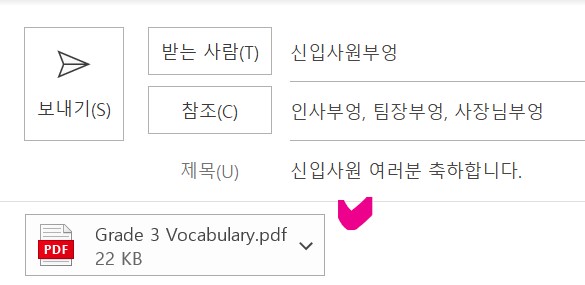
반드시
첨부 파일을 보내기 전에는
첨부파일의 이름과
내용도 함께 확인해야
한다는 점.


5. 아웃룩 메일 쓰기 - 보내기 버튼 클릭은 신중히
다음은
마지막입니다.
이것만이라도
정말 잘 지켜 주신다면
실수를 많이 줄일 수 있습니다.

보내기 버튼 클릭은 신중히
아웃룩의 보내기 버튼은
한 번의 클릭에
모든 수신인, 참조인에게
메일이 전달 되게 됩니다.

반드시 최종 모든 내용의
맞춤법과 띄어쓰기
오타, 첨부파일 등을
최종적으로 확인하고 또
확인하여야 한다는 점
반드시 기억해 주시면
좋을 것 같습니다.

6. 회사메일 잘 쓰는 방법
자 오늘은
오랜만에 아웃룩에 관한
이야기를 하면서
회사 업무에서
빠질 수 없는
메일 작성할 때 유의할 점
메일을 쓸 때
유의해야 할 점에
대해서
알아보았습니다.
제가 업무를 하면서
메일을 작성하면서
느꼈던 내용입니다만
개인적으로
다르게 생각하실 수도
있지만
대부분 공감해 주시리라
생각이 됩니다.
아직 메일을
작성할 때
시간이 좀 걸리거나
작성해 본 경험이
많지 않은 분들은
위의 네 가지 내용을
확인하셔서
스마트하고 예의 바른
메일 업무를
진행하실 수 있었으면 합니다.
오늘도
행복한 하루 보내세요.
